Bu makalede Excel’de Özel liste nedir? Nerelerde kullanılır. Özel Listenin inceliklerinden bahsedeceğiz. Her zamanki gibi elimden geldiğince Özel Liste ve Özel Sıralama başlıkta en temel düzeyden anlatmaya çalışacağım.
Haftanın Günleri ve Aylar
Örneğin bir hücreye Pazartesi yazın. (Ancak bu kelimeyi tam ve doğru yapmalısınız.) sonra sağ alt kısmında küçük + işareti belirdiğinde mouse’u aşağıya doğru sürükleyiniz. Aşağıdaki gibi görülecektir ki haftanın günlerini tek tek yazmadan sürüklenen yöne doğru Haftanın günlerini yazarak dolduğunu göreceksiniz.
Peki haftanın 7 günü var. Yani yedi hücreden daha fazla ilerletirsek ne olur derseniz aşağıdaki örnekten anlatırsak Pazar gününe geldikten sonra tekrar Pazartesi, Salı diye ikinci tur haftanın günlerine devam edecektir. Bu değerleri sürüklediğimiz sürece sürekli tekrarlayarak devam edecektir.

Yukarıdaki örnekte Pazartesi’den başlamıştık. Pazartesi yerine Çarşamba yazarsak yine de aynı şekilde hareket edecektir. Çarşamba, Perşembe diye sürükleyeceğiniz yere kadar tıpkı yukarıdaki gibi devam edecektir.
Başka neler var hazır olan dersek, Aylar yani Ocak, Şubat vs. herhangi birini yazarsanız da tamamlayacaktır.
Bu işlemler nereden yönetiliyor? Office 2013 için (Diğer Office programında da benzer yerdedir) Dosya > Seçenekler > Gelişmiş> Seçtikten sonra biraz aşağıya getirerek “Özel Listeleri Düzenle” butonuna seçiniz.

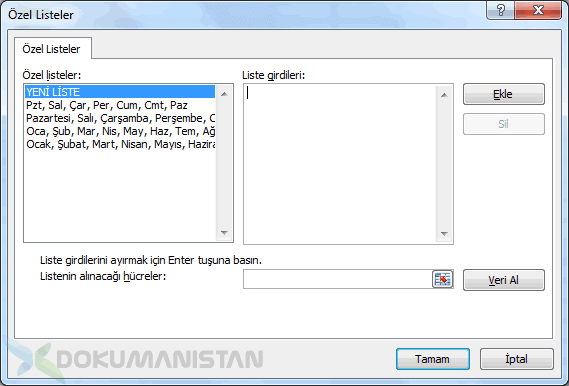
Karşınıza yukarıdaki gibi bir ekran gelecektir. Burada görülen her Metin’i yazdığınızda devamındaki alanları yazım sırasına göre geldiğini göreceksiniz. Örneğin bir hücreye Pzt yazarsak haftanın günlerini kısa olacak kopyalayacaktır. Yukarıda gördüğünüz gibi ekranda sadece bu yazılar yok. Başka alanlar da var. Ekle, Veri Al, Liste Girdileri gibi butonlar ve girdilerden anlaşılacağı üzere yapabileceği işlemler bununla sınırlı değil.
Özel Liste Kişiselleştirelim
O zaman elimizdeki bir listeyi’de Özel Listeye dahil edebilmekteyiz. Yani her gün iş yerinde tekrar eden listemiz varsa Özel Listeye bir sefer eklersek artık bu listeyi tek tek yazmanıza gerek kalmayacaktır. Buna bir örnek verecek olursak Şirketinizin Bayi listesi, ya da aynı birimde çalıştığınız ve her seferinde çalışanların isim listesi ile bir çalışma yapacağınız zaman tek tek isim listesini alt alta yazmak yerine özel listede tutabilirsiniz.
Biz örneğimizde ise herkesin kullanabileceği Şehir Listesini Özel Listeye dahil edeceğiz.


Çok basit bir işlem. Öncelikle Google’dan “ Şehir Listesi “ yazın. İlk çıkan Wikipedia sayfasını açın.
Biraz aşağıya ilerledikten sonra Şehir adı bulunan bir tablo göreceksiniz. Bu tabloyu sonuna kadar seçin ve Kopyalayın. (Seçtikten sonra CTRL + C basabilirsiniz.)
Excel’e gelip Sağ tuş’a bastıktan sonra ” Hedef Biçimlendirmeyi Eşleştir ” İkonuna Şekildeki sağdaki kısım seçilir. İl bilgisi tablosunun excel’e yapıştığını göreceksiniz.

B Koloninda İl bilgisi alanı geldiğini göreceksiniz. İşte tam bu kolonda bizim işimiz.

Hemen Dosya > Seçenekler > Gelişmiş> Seçtikten sonra biraz aşağıya getirerek “Özel Listeleri Düzenle” butonuna seçiniz. Mouse ile veri al butonunun solundaki alana gidiniz.
Bu alanda iken (burası önemli) ekran önde dururken arka tarafta görülen listeden Mouse ile Şehir listesinin tamamını seçiniz.

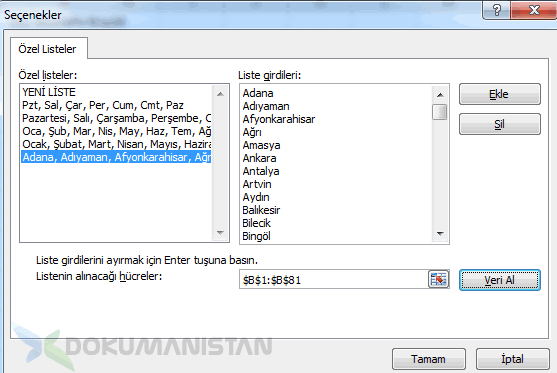
Eğer aynı hücreler seçili ise yukarıdaki şekilde hücre aralığı bilgisi görülecek. Ancak dikkat halen veri ekleme işlemini tamamlamadık. Adres bilgisi tamamladıktan sonra Veri Al butonuna tıklıyoruz.
Excel listesindeki veriyi tıpkı aylar gibi, Haftanın günleri gibi Özel Liste kısmına kaydetmiş olduk. Tamam diyerek kaydetmiş oluyoruz. Bundan sonra kaydettiğiniz bilgisayarda ne zaman il bilgisine ihtiyaç duyarsanız kullanabileceksiniz. Çünkü artık Excel Şehir bilgisini arşivine kaydetmiş oldu.
Özel Liste Kullanım Yerleri
Konuya direk devam edecektim. Ancak iki yerde kullanımı üzerine detaylı durmak için ayrı bir başlıkta yazmak istedim.
Birinci Kullanım yeri – Özel Listeleme

Yukarıda da bahsettiğim gibi Yeni bir excel sayfası açıp haftanın günlerinde olduğu gibi Konya yazıp aşağıya sürüklediğimde aşağıdaki şekilde il bilgisini kaydettiğimiz sıraya göre listeleyecektir.
İkinci Kullanım Yeri – Özel Sıralama
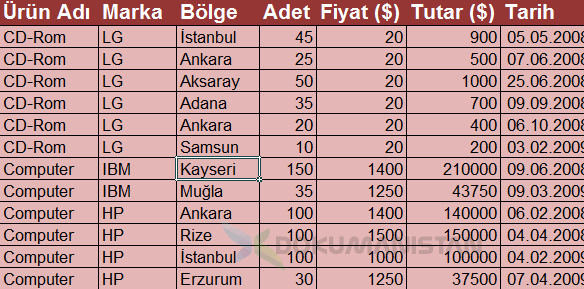

Elimizde İl bilgisinin sıralı şekilde listelenmiş verisi bulunmakta. Şehrin verisinden çok sıralanma biçiminden faydalanacağız. Aşağıdaki şekilde bir listede Bölge alanını sıralamak istediğimizde ya Z’den A’ya ya da A’dan Z’ye sıralayacaktır. Ancak biz plaka bilgisine yani ilk sırada Adana en son sıra da varsa Düzce gelmesini istersek Özel Listedeki listenin sıralanmasından faydalanabiliriz.
Bunun için Veri Sekmesi > ![]() Düzeyli Sırala seçilir. Sıralama Ölçütü Bölge, Değerler dedikten sonra Düzen kısmında En altta bulunan Özel Liste seçilir.
Düzeyli Sırala seçilir. Sıralama Ölçütü Bölge, Değerler dedikten sonra Düzen kısmında En altta bulunan Özel Liste seçilir.
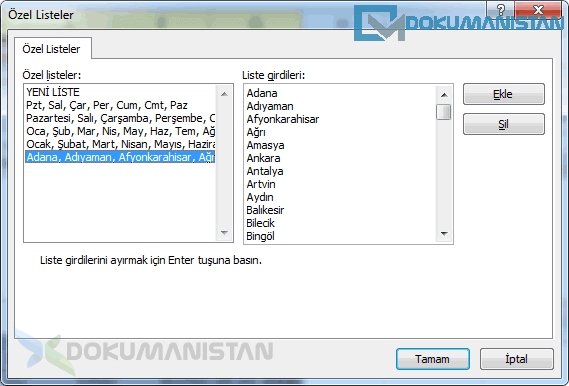
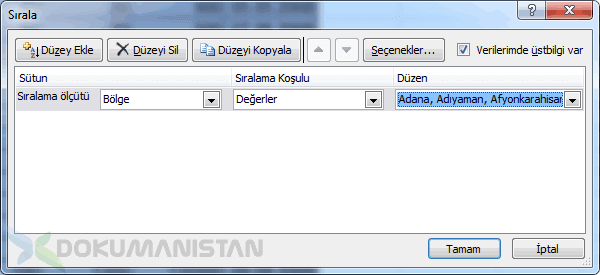
Ve Şehir sıralamasının olduğu alan seçilerek Tamam denir.
Düzen kısmında artık A’dan Z’ye yerine Şehir listesi görünecektir. Tamam bastıktan sonra Şehir listesi Plaka sırasına göre sıralanmış olacaktır.
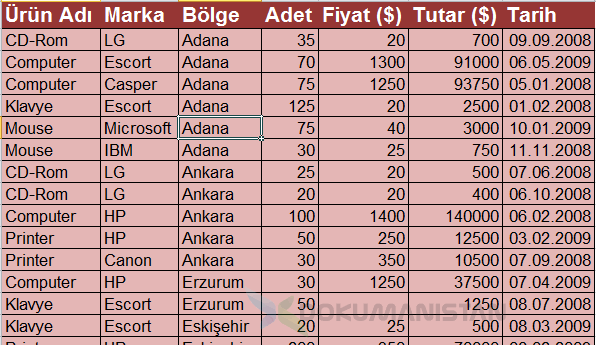
Özel liste ile ilgili yapılabilecekleri anlatmış olduk. Tavsiyem bu makaleyi okuduktan sonra ilk fırsatta ( herkesin bir listesi muhakkak tekrar tekrar yazdığı bir liste vardır ) bu listeyi özel listeye kaydetmenizi öneririm.
Bazı şeyler vardır. Başka alternatifi yoktur. İşte bu konulardan bir tanesi. Özel Yapıştıra bekliyoruz.



Süper anlatım, gerçekten net, anlaşılır bir ifade ile örneklendirilmesi
çok güzel.
Çok teşekkürler